时间:2024-02-23 16:09:00 作者:lihong 来源:系统之家 1. 扫描二维码随时看资讯 2. 请使用手机浏览器访问: https://m.xitongzhijia.net/xtjc/20240223/297332.html 手机查看 评论 反馈
ThinkPad如何设置fn键?在联想ThinkPad笔记本电脑中,用户想设置fn键,但不清楚如何操作才能完成设置?接下来小编给大家带来详细的设置方法介绍,让大家按照自己的需求选择开启或关闭ThinkPad笔记本的fn键,操作起来非常简单。
ThinkPad笔记本fn键开启和关闭的方法:
方法一:浮岛式键盘Fn热键切换功能
1. 禁用Fn 锁定功能后:Fn 锁定指示灯熄灭
要用每个键上印有图标的特殊功能,请直接按功能键;要用传统的F1-F12功能,请按Fn键和相应的功能键。
2. 启用Fn 锁定功能后:Fn 锁定指示灯点亮
要用传统的F1-F12功能,请直接按功能键;要用每个键上印有图标的特殊功能,请按Fn键和相应的功能键。

注意:
1. ThinkPad E431/E531开始浮岛式键盘采用此功能。
2. 个别早期机型浮岛式键盘除外,例如T430u,X1,ThinkPad X1 Carbon 一代、二代。
方法二:通过键盘属性设置Fn锁定功能
1. 打开控制面板,并将控制面板的视图从“类别”更改为“大图标”或“小图标”。
2. 找到“键盘”并打开,在“键盘属性”窗口中,单击“Fn和功能键”选项卡。
3. 按照如下介绍设置为您需要的模式:
• 若选择“直接按F1-F12以启动F1-F12功能。
此时,要使用F1-F12传统按键功能,请直接按功能键。
要使用每个键上印有图标的特殊功能,请按Fn键和相应的功能键。
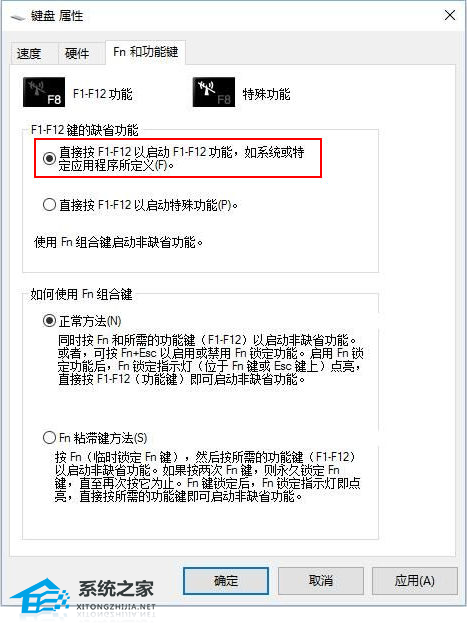
• 若选择“直接按F1-F12以启动特殊功能”。
此时,要使用每个键上印有图标的特殊功能,请直接按功能键。
要使用F1-F12传统按键功能,请按Fn键和相应的功能键。

注意:
若您打开“键盘属性”后,没有“Fn和功能键”选项卡,请先下载安装热键驱动。

方法三:通过BIOS设置Fn键的功能
电脑重启到ThinkPad Logo标识时连续敲击键盘F1键,进入BIOS,使用←→左右方向键选择Config菜单项,使用↑↓上下方向键选择Keyboard/Mouse选项并按下Enter回车键,其中:
1. 通过“Fn and Ctrl Key swap”选项的开关,可以设置Fn与Ctrl键功能是否互换。
2. 通过“Fn Key Lock”选项的开关,可以设置Fn键是否锁定。
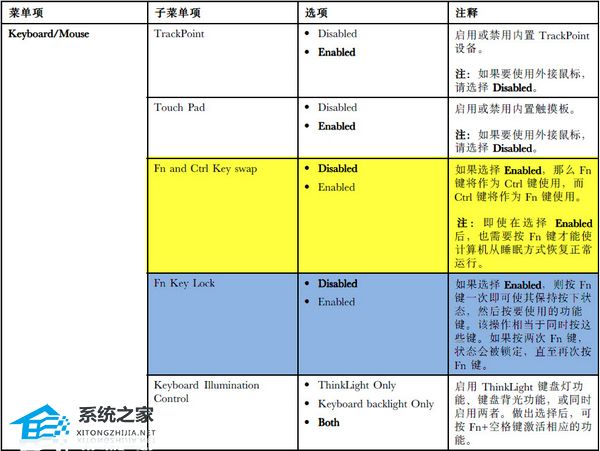
以上就是系统之家小编为你带来的关于“ThinkPad如何设置fn键-ThinkPad笔记本fn键开启和关闭的方法”的全部内容了,希望可以解决你的问题,感谢您的阅读,更多精彩内容请关注系统之家官网。
发表评论
共0条
评论就这些咯,让大家也知道你的独特见解
立即评论以上留言仅代表用户个人观点,不代表系统之家立场